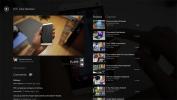Πώς να εγκαταστήσετε και να απεγκαταστήσετε κωδικοποιητές στα Windows 10
Απαιτούνται κωδικοποιητές για την αναπαραγωγή αρχείων πολυμέσων και για το άνοιγμα συγκεκριμένων τύπων αρχείων. Τα επιτραπέζια λειτουργικά συστήματα από προεπιλογή έχουν ήδη εγκατεστημένους ορισμένους κωδικοποιητές. Αυτοί οι κωδικοποιητές προορίζονται για κοινούς τύπους αρχείων όπως MP4 και MP3. Για λιγότερο κοινές, ιδιόκτητες μορφές αρχείων, πρέπει να εγκαταστήσετε έναν κωδικοποιητή. Οι προγραμματιστές λειτουργικών συστημάτων θα δημοσιεύουν μερικές φορές επιπλέον κωδικοποιητές που μπορούν να κατεβάσουν και να εγκαταστήσουν οι χρήστες όποτε χρειαστεί. Αυτά είναι συνήθως δωρεάν. Οι ανεξάρτητοι προγραμματιστές εφαρμογών αναπτύσσουν επίσης κωδικοποιητές και ορισμένοι, όχι όλοι, είναι συγκεκριμένοι για την εφαρμογή. Δείτε πώς μπορείτε να εγκαταστήσετε και να απεγκαταστήσετε κωδικοποιητές στα Windows 10.
Αυτή η μέθοδος θα λειτουργήσει σε όλες τις εκδόσεις των Windows από τα Windows 7 και νεότερες εκδόσεις.
Εγκαταστήστε έναν κωδικοποιητή
Υπάρχουν δύο τρόποι εύρεσης και εγκατάστασης κωδικοποιητών στα Windows. Πρώτα είναι να αναζητήσετε αυτόνομα πακέτα κωδικοποιητών. Αυτά μπορεί να είναι ή να μην είναι δωρεάν. Το παράδειγμα είναι το δημοφιλές
Πακέτο κωδικοποιητή K-Lite που είναι δωρεάν και υποστηρίζει μορφές βίντεο AVI, MKV, MP4, FLV, MPEG, MOV, TS, M2TS, WMV, RM, RMVB, OGM, WebM και μια εξίσου μεγάλη λίστα κωδικοποιητών ήχου. Μπορείτε να κατεβάσετε τον κωδικοποιητή και να τον εκτελέσετε όπως οποιοδήποτε πρόγραμμα εγκατάστασης εφαρμογής για να τον εγκαταστήσετε. Όλες οι εφαρμογές που υποστηρίζουν αυτόν τον κωδικό παρατίθενται στον επίσημο ιστότοπο.
Οι εφαρμογές χρηματιστηριακού λειτουργικού συστήματος όπως το Windows Media Player μπορούν επίσης να αναζητήσουν και να εγκαταστήσουν κωδικοποιητές. Η Microsoft σάς επιτρέπει επίσης να κάνετε λήψη κωδικοποιητών από τον επίσημο ιστότοπό τους ή από το Windows Store. Ένας κωδικοποιητής που είναι διαθέσιμος στον ιστότοπο της Microsoft εγκαθίσταται όπως οποιαδήποτε άλλη εφαρμογή. Προς την εγκαταστήστε έναν κωδικοποιητή από το Windows Store, κάντε κλικ στο κουμπί Εγκατάσταση και θα φροντίσει τα υπόλοιπα.

Καταργήστε την εγκατάσταση ενός κωδικοποιητή
Για να απεγκαταστήσετε έναν κωδικοποιητή, πρέπει να γνωρίζετε πώς το εγκαταστήσατε. Για παράδειγμα, εάν εγκαταστήσατε τον κωδικοποιητή K-Lite, θα τον καταργήσετε από τον Πίνακα Ελέγχου> Προγράμματα και δυνατότητες. Αναζητήστε τον κωδικοποιητή με το όνομα του εκδότη που τον ανέπτυξε. Επιλέξτε το και κάντε κλικ στο κουμπί Κατάργηση εγκατάστασης στην κορυφή της λίστας προγραμμάτων. Εάν εγκαταστήσατε έναν κωδικοποιητή από τον επίσημο ιστότοπο της Microsoft, ισχύει η ίδια διαδικασία.

Εάν εγκαταστήσατε έναν κωδικοποιητή ως εφαρμογή από το Windows Store, αναζητήστε την εφαρμογή στη λίστα εφαρμογών στο μενού Έναρξη. Κάντε δεξί κλικ και επιλέξτε την επιλογή Κατάργηση εγκατάστασης από το μενού περιβάλλοντος. Εάν η εφαρμογή δεν αναφέρεται εκεί, αναζητήστε την στον Πίνακα Ελέγχου.
Εάν εξακολουθείτε να μην μπορείτε να βρείτε την εφαρμογή, μεταβείτε στην εφαρμογή Ρυθμίσεις και αναζητήστε την στην ομάδα εφαρμογών των ρυθμίσεων στην καρτέλα Εφαρμογές και δυνατότητες.
Έρευνα
Πρόσφατες δημοσιεύσεις
Metrotube: Πανέμορφη εφαρμογή YouTube για Windows 8 & RT
Το YouTube μπορεί να θεωρηθεί μία από τις μεγαλύτερες και πιο επικε...
Memorylage για Windows 8 Δημιουργεί κολάζ από εικόνες και φωτογραφίες από κάμερα Web
Το κολάζ είναι μια τεχνική τέχνης που περιλαμβάνει τη δημιουργία μι...
Αλλαγή μεγέθους & Snap App Windows σε 9 περιοχές ανά οθόνη
Αν και η δυνατότητα Windows 7 Aero Snap επιτρέπει στους χρήστες να ...